
- •1.2Требования к оформлению отчета.
- •2Основные приемы работы
- •2.1Основные приемы работы в excel
- •2.1.1Вставка текста на рабочий лист
- •2.1.2Вставка формулы
- •2.1.3Переименование листа
- •2.1.4Построение таблицы
- •2.1.5Вставка формул в ячейки
- •2.1.5.1Мастер функций
- •2.1.6Построение диаграмм
- •2.1.7Копирование рабочего листа
- •2.1.8Создание листа в режиме формул
- •2.1.9Подготовка листов к печати
- •2.1.10Экспорт рабочих листов из Ехсеl в Word
- •2.1.11Вставки копии экрана в ехсеl и word.
- •2.2.6Стили заголовков
- •2.2.7Создание колонтитулов.
- •2.2.8Составление оглавления
- •3Методические указания по выполнению лабораторных работ
- •3.1Создание макета отчета
- •3.2.2.2Графическое решение уравнений
- •3.2.2.3Точное решение уравнения
- •3.3.2.2Построение линий тренда
- •3.4Лабораторная работа № 3 Аппроксимация функции
- •3.4.1Задание
- •3.4.2Методические указания по выполнению работы
- •3.4.2.1Аппроксимация функции.
- •3.6.2.2Автофильтрация данных
- •Фильтрация по точному значению
- •Фильтрация по шаблону.
- •Фильтрация по диапазону значений
- •3.7.2.2Создание вычисляемого условия отбора.
- •Применение расширенного фильтра.
- •3.11Лабораторная работа № 10 Связанная консолидация таблиц.
- •3.11.1Задание
- •3.11.2Методические указания по выполнению работы.
- •3.12.2.2Консолидация таблиц
- •3.13Лабораторная работа № 12 Использование элементов управления и макросов.
- •3.13.1Задание.
- •3.13.2Методические указания по выполнению работы.
- •3.13.2.1Счетчик
- •3.13.2.2Создание макроса
- •3.13.2.3Кнопка
- •3.13.2.4Вставка строки.
- •3.13.2.5Копирование строки
- •3.13.2.6Удаление строки
- •3.13.2.7Поле со списком
- •3.13.2.8Применение функции «индекс»
- •3.13.2.9Переключатель
- •Приложение 1
- •Решение уравнений и аппроксимация (лабораторные работы 1-3)
- •Обработка данных в таблице (лабораторные 4-12)
- •В таблицах рекомендуется использовать следующие функции (адреса ячеек зависят от расположения таблицы).
- •Приложение 2
- •Международный институт рынка Факультет экономики и менеджмента Кафедра информационных систем и компьютерных технологий Отчет о лабораторном практикуме по табличному процессору excel
- •Оглавление
- •Рекомендуемая литература
- •Ч. Рабин. Эффективная работа сMicrosoft Word 2000 – сПб: Питер, 2000. – 944с.: ил.
- •М. Додж, к. Стинсон. Эффективная работа сMicrosoft eXcel 2000 – сПб: Питер, 2002. – 1056с.: ил.
3.6.2.2Автофильтрация данных
Поставить курсор в любое место списка и выполнить команду «ДанныеФильтрАвтофильтр».
В списке в строке заголовков появятся кнопки «Автофильтрации».
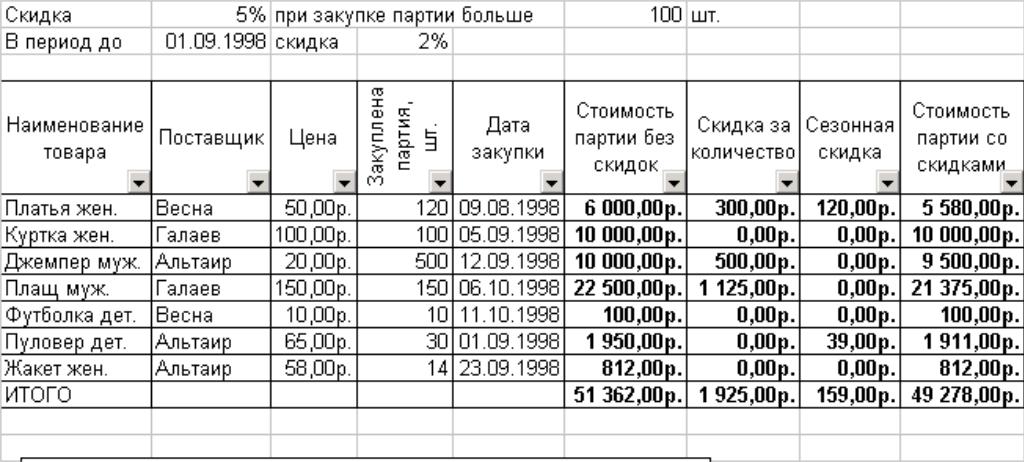
Фильтрация по точному значению
1. Нажать кнопку «Автофильтра» в любом столбце.
2. В открывшемся списке выбрать нужное точное значение и щелкнуть по нему левой кнопкой мыши (Например: Поставщик=Альтаир).
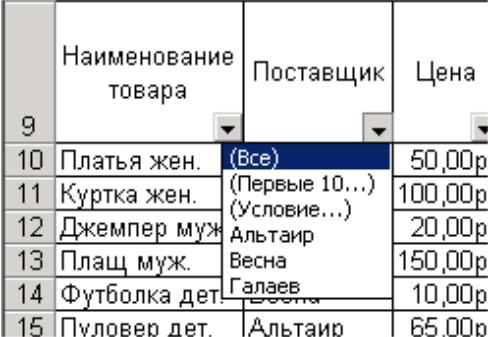
3. Все строки, которые не содержат «Альтаир» будут скрыты.
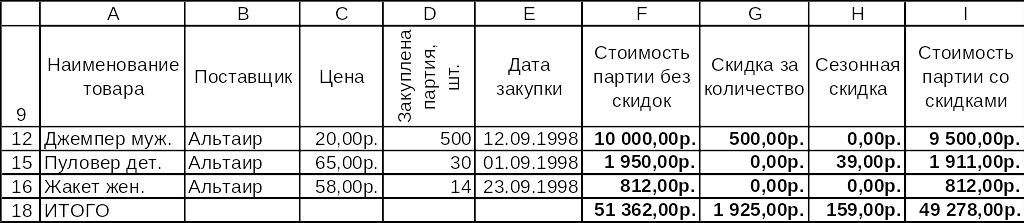
4. Полученный результат скопировать и поместить на свободное место.
5. Для возврата к полному списку нажать кнопку «Автофильтрации» в том столбце, по которому проводилась фильтрация и выбрать «Все».
Фильтрация по шаблону.
Под шаблоном будем понимать любой набор символов, которые содержатся (или не должны содержаться) в строке. Фильтрация проводится только по символьным столбцам.
1. Нажать кнопку в любом символьном столбце и выбрать «Условия…»
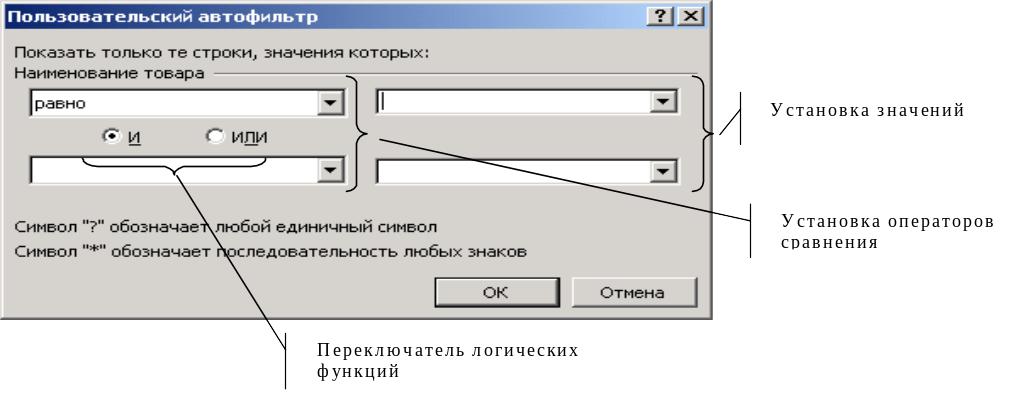
2. Выбрать в верхней строке нужный оператор сравнения и установить требуемое значение.
Выполнить два вида фильтрации по шаблону:
- по начальным символам (оператор сравнения «начинается с»);
- по подстроке (оператор сравнения «содержит»).
Фильтрация по диапазону значений
Фильтрация выполняется так же, как и по шаблонам, но отличается следующим:
- фильтрация выполняется по числовому столбцу;
- нужно установить два оператора сравнения («больше или равно» и «меньше или равно»), связанных логической функцией «И».

В данном случае фильтрация проводится по диапазону 100<=Цена<=200.
3.7Лабораторная работа № 6 Фильтрация данных. Расширенный фильтр.
Цель работы: овладение навыками применения расширенного фильтра.
3.7.1Задание
Выполнить фильтрацию исходной таблицы с помощью расширенного фильтра по следующим условиям:
1. Текстовые условия:
- по двум значениям (критерий «ИЛИ»).
2. Числовые условия:
- по числовому значению;
- по диапазону значений (критерий «И» в одном столбце);
- по критерий «И» в двух столбцах;
3. Вычисляемые условия.
3.7.2Методические указания по выполнению работы.
Скопировать лист с лабораторной работой № 5 (2.1.7) и оформить его в соответствии с ПРИЛОЖЕНИЕ 3.
При работе расширенного фильтра условия отбора задаются в отдельном диапазоне листа – диапазоне условий. Диапазон условий располагается над или под таблицей.
3.7.2.1Создание диапазона условий.
Диапазон условий должен состоять как минимум из двух строчек. В первой строке помещаются заголовки столбцов, а в нижних – условия отбора. Допускается указывать названия только тех столбцов, которые используются при фильтрации. Названия столбцов таблицы и диапазона условий должны точно совпадать.
Для фильтрации по текстовым условиям надо поместить в диапазон условий:
- ="=точное значение" – фильтрация по точному значению;
- ="*подстрока* - фильтрация по подстроке;
- начальные символы – фильтрация по начальным символам.
Для задания числовых условий используются символы «=», «>», «<»
Если условия отбора стоят в одной строке, то они связываются функцией «И». Если условия отбора стоят в разных строчках, то они связываются функцией «ИЛИ».
